Seni komposisi dan pengeditan gambar membutuhkan mata yang terlatih dan kemampuan untuk mengenali serta mengoptimalkan detail. Dalam panduan ini, kita akan menganalisis gambar dari pemotretan pertama dengan rinci dan memberi kamu tips berharga tentang bagaimana kamu dapat mengoptimalkan hasil di Photoshop. Kamu akan belajar bagaimana menangani cahaya, perspektif, dan komposisi gambar untuk mendapatkan hasil terbaik dari foto-fotomu.
Temuan terpenting
- Penyetelan cahaya yang tepat sangat penting untuk dampak gambar.
- Perspektif dan komposisi gambar sangat mempengaruhi persepsi gambar.
- Pemrosesan ulang di Adobe Camera Raw dapat meningkatkan kualitas gambar secara signifikan.
Panduan Langkah-demi-Langkah
Mulailah dengan penangkapan cahaya pada gambar pertamamu. Di sini, pengaturan cahaya sangat penting. Penggunaan cahaya sapu yang menerangi area lengan memberikan dramatis khusus pada gambarmu. Namun, penting untuk memastikan gambar tidak terlalu gelap. Pemahaman dasar tentang eksposur dapat membantumu dalam menyusun gambar dengan baik.
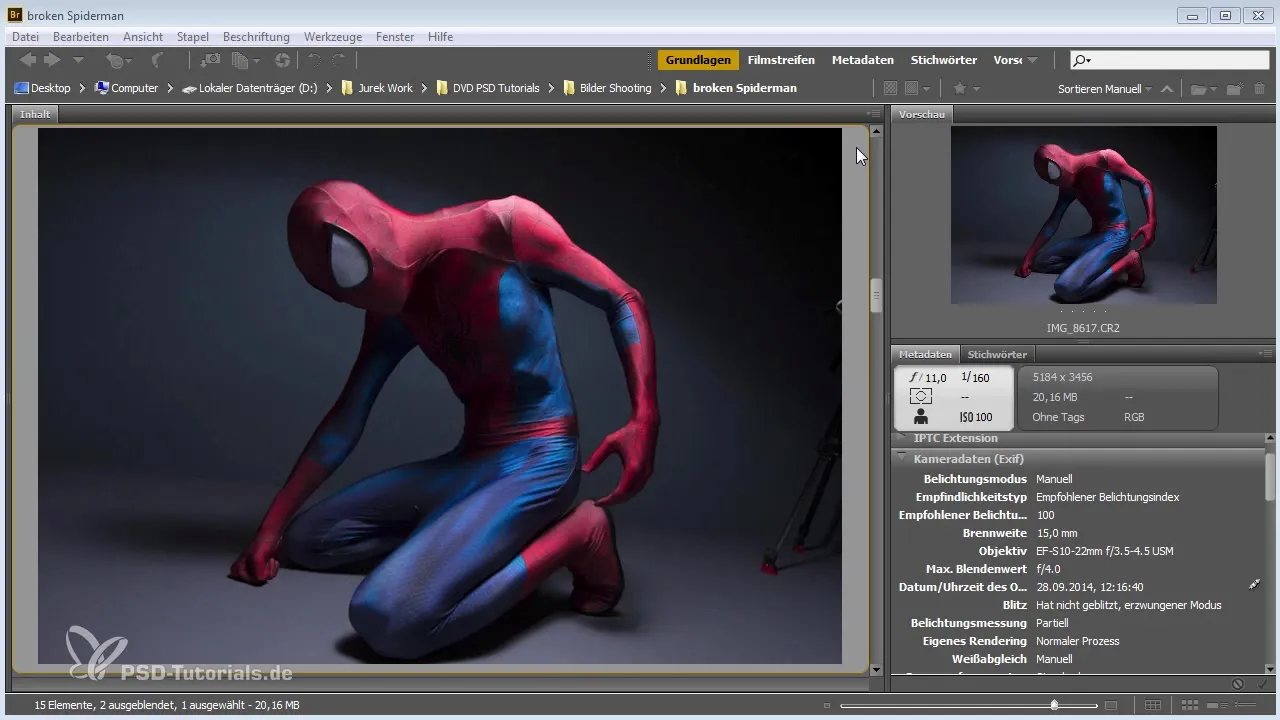
Di langkah selanjutnya, kita akan menganalisis detail bayangan yang dihasilkan oleh platform di atas model. Pastikan bahwa bayangan ini menciptakan efek yang diinginkan dan tidak mengurangi kesan keseluruhan gambar. Jika perlu, kamu dapat mencerahkan gambar di Adobe Camera Raw untuk mencerahkan area bayangan dan membuat gambar tampak lebih harmonis.
Sekarang, perhatikan postur model. Postur tubuh yang baik adalah kunci untuk komposisi keseluruhan. Pastikan tidak ada tumpang tindih mengganggu antara bagian tubuh yang terlihat. Dalam hal ini, lengan seharusnya tidak terlalu jauh ke depan, karena ini dapat mengalihkan perhatian penonton. Koreksi posisi untuk mendapatkan gambaran keseluruhan yang harmonis.

Gambar kedua menunjukkan bahwa perspektif itu penting. Di sini, lengan model lebih dekat dengan tubuh, yang merupakan perbaikan. Perhatikan bahwa pencahayaan di sini juga dapat dioptimalkan. Jika gambar terlalu gelap, sebaiknya perbaiki eksposur setelahnya di Adobe Camera Raw. Buat cahaya lebih cerah dan bayangan sedikit lebih dalam untuk mendapatkan gambar yang seimbang.
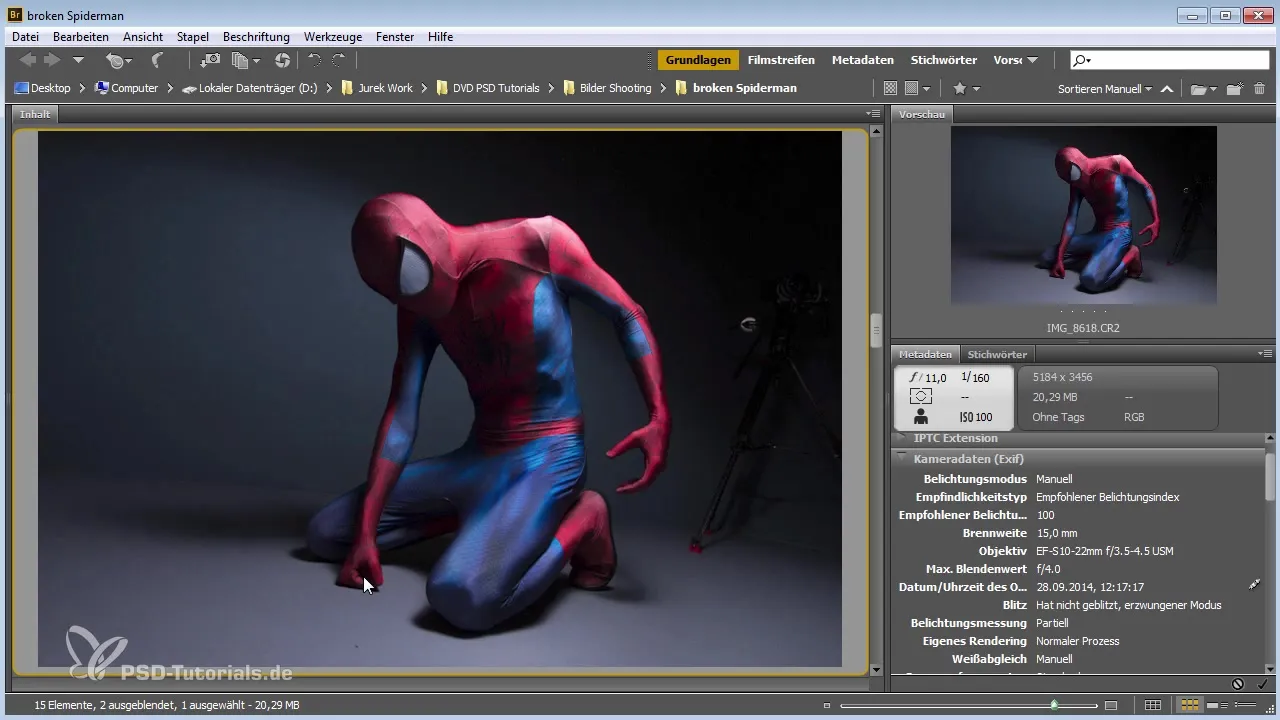
Sekarang, mari kita menuju gambar berikutnya, di mana perspektif perlu diperbaiki. Jika, misalnya, kaki tampak terlalu besar, mungkin bijaksana untuk mengambil gambar dari posisi yang lebih tinggi. Dengan cara ini, kamu akan mendapatkan perspektif yang menyanjung yang memberikan lebih banyak dinamika pada gambar tanpa membuatnya terlihat berlebihan.
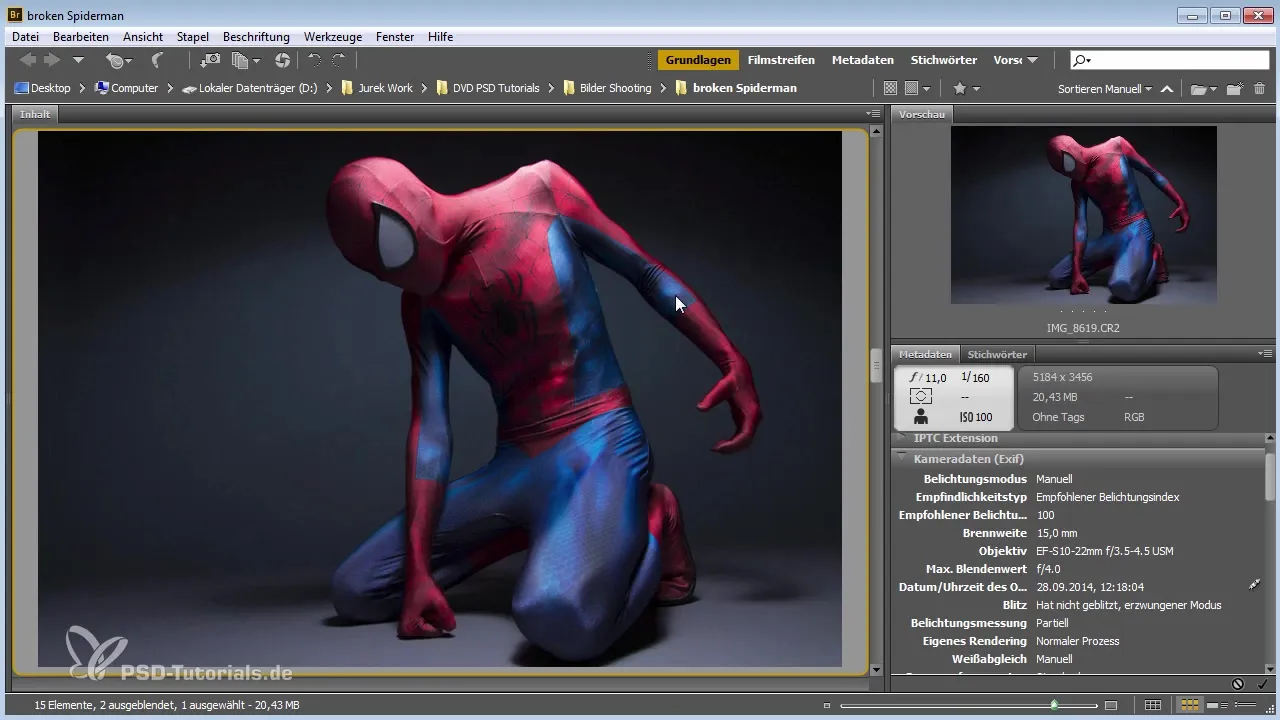
Dalam salah satu gambar, kita sudah mempengaruhi eksposur secara positif. Ketika kilatan diterangi, kamu bisa mencerahkan area bayangan, yang meningkatkan kontras bagi pemirsa. Kamu akan menemukan bahwa penyesuaian kecil pada eksposur dapat memiliki dampak besar pada dampak keseluruhan gambar. Di sini juga, postur tangan sangat penting untuk dampak gambar. Ini tidak boleh terlalu tegak untuk menciptakan lebih banyak ketegangan.
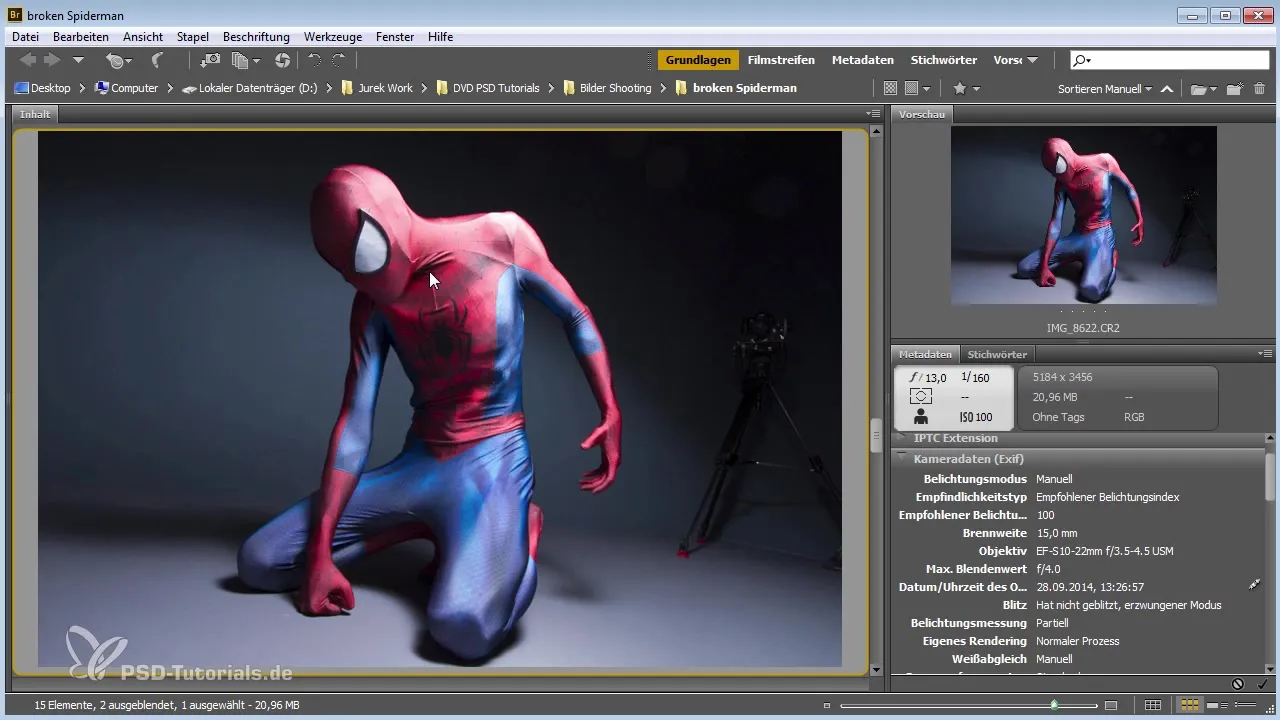
Selanjutnya, cobalah pada gambar lain dengan panjang fokus 10 mm. Di sini terlihat bahwa panjang fokus ini mendistorsi kaki dengan cara yang tidak menguntungkan. Tujuannya adalah untuk mengatur gambar sehingga mencerminkan proporsi tubuh dengan benar dan tampak harmonis.
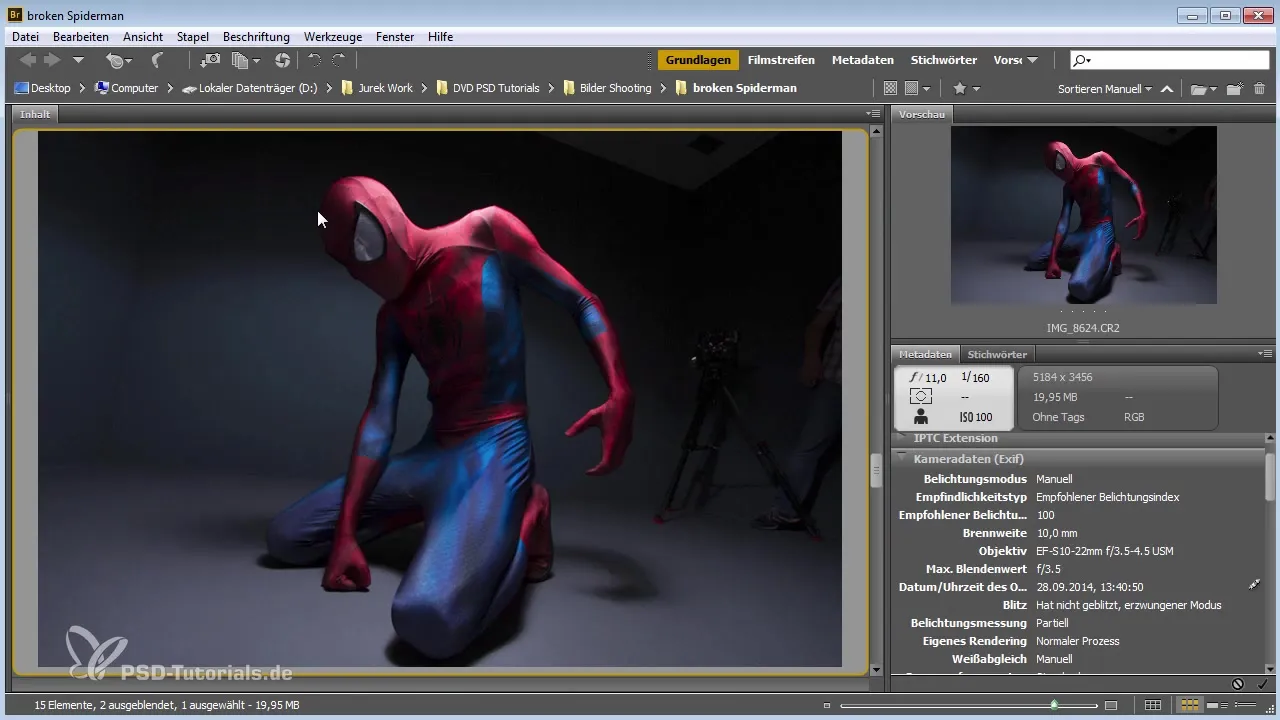
Gambar lain menunjukkan postur tubuh yang sempurna, meskipun kecerahan gambar sedikit terpengaruh. Di sini penting untuk bekerja dengan permainan cahaya. Pastikan bahwa bayangan tidak jatuh ke wajah dan coba ciptakan sedikit ketegangan melalui postur tubuh. Lakukan penyesuaian lebih lanjut pada kondisi pencahayaan untuk membuat gambar tetap terang dan dinamis.
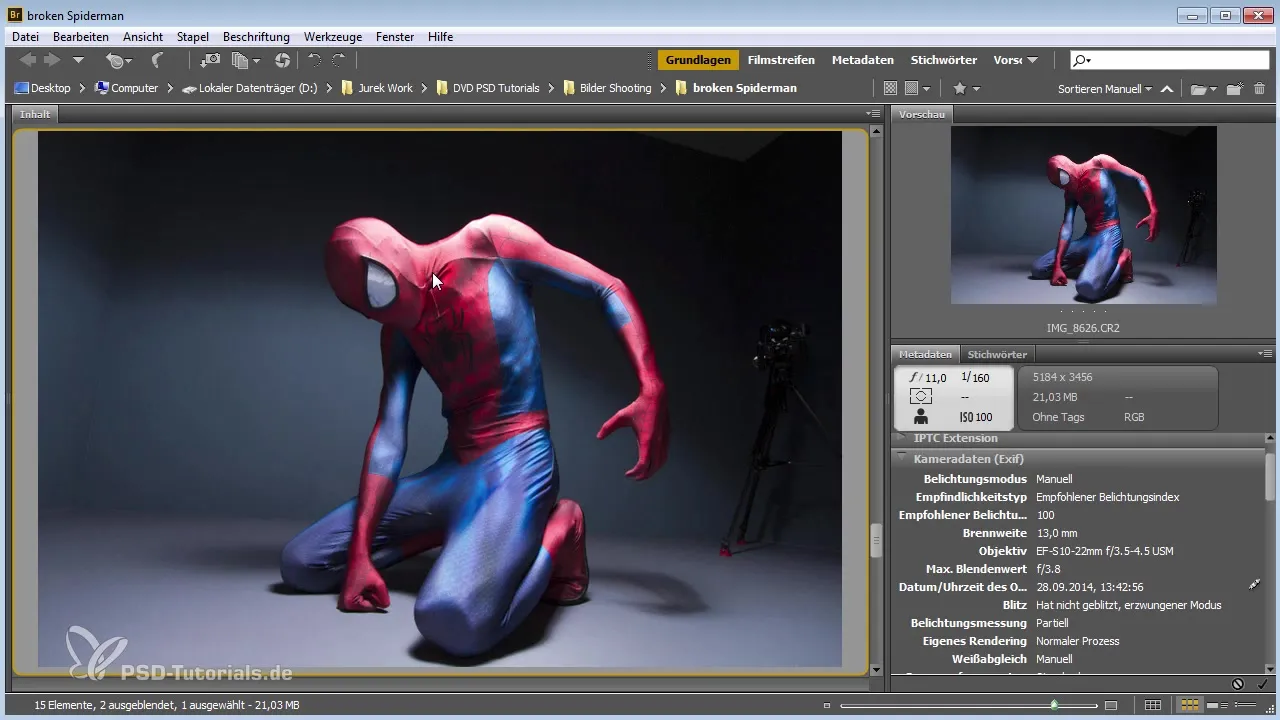
Dalam analisis gambar terakhir, kita akan menguji beberapa pengaturan di Adobe Camera Raw. Di sini, kamu harus membandingkan pratinjau sebelum dan setelah pengeditan. Bermainlah dengan kecerahan dan kontras untuk meningkatkan penampilan wajah dan dampak keseluruhan gambar. Penyesuaian ini membantumu menciptakan gambar yang tampak harmonis dan mengesankan.
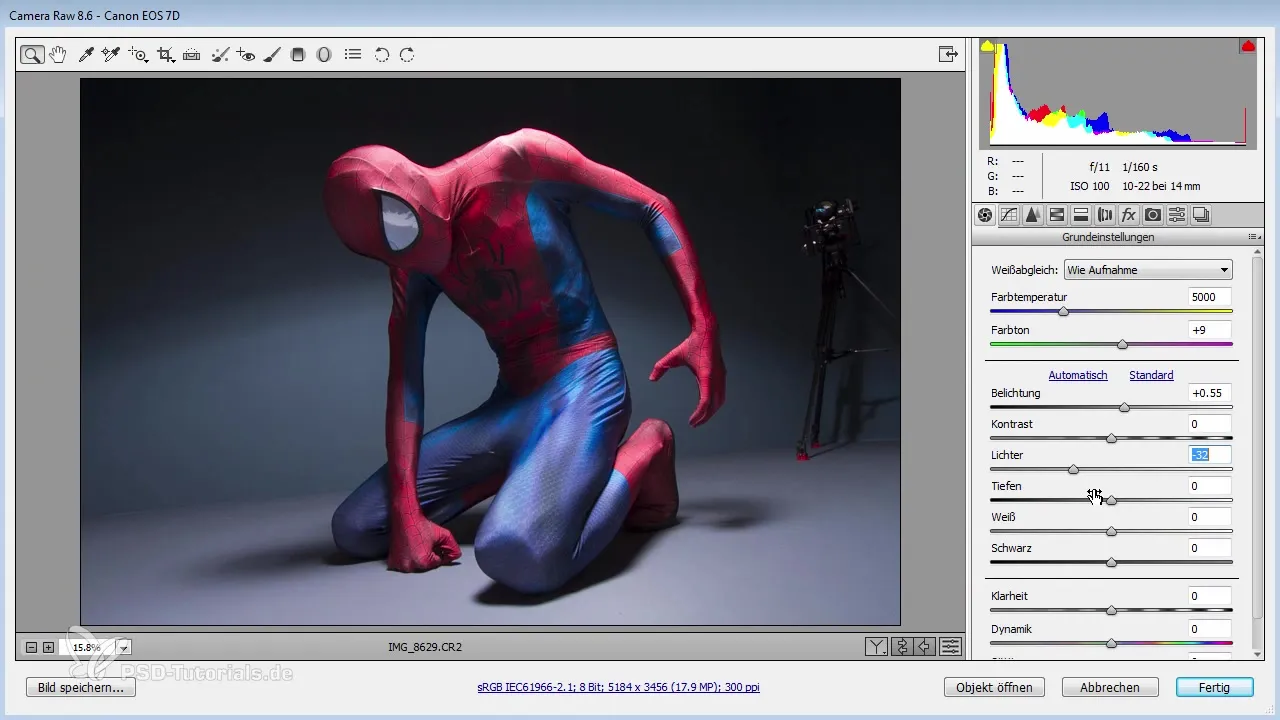
Ringkasan - Panduan untuk Analisis Gambar di Photoshop: Set 1
Sepanjang panduan ini, kamu telah belajar bagaimana menganalisis berbagai aspek komposisi gambar di Photoshop dan Adobe Camera Raw. Dari penggunaan cahaya dan bayangan yang tepat, menangkap perspektif, hingga optimasi akhir melalui pascaproses – semua elemen ini membantu menciptakan gambar yang estetis. Manfaatkan pengetahuan ini untuk meningkatkan gambar-gambarmu dan mengembangkan keterampilanmu dalam pengeditan gambar.
Pertanyaan yang Sering Diajukan
Bagaimana saya bisa menyesuaikan eksposur di Adobe Camera Raw?Gunakan penggeser untuk cahaya dan bayangan untuk menyesuaikan eksposur dengan tepat.
Apa jarak terbaik untuk pengambilan gambar potret?Jarak antara 1 hingga 3 meter sering kali ideal untuk menyeimbangkan jarak dan perspektif.
Bagaimana saya bisa menghindari bayangan yang mengganggu?Pastikan untuk menggunakan cahaya dari berbagai sudut untuk meminimalkan bayangan yang tidak diinginkan.
Seberapa besar pengaruh panjang fokus terhadap gambar?Panjang fokus yang terlalu pendek dapat menyebabkan distorsi yang membuat gambar terlihat tidak menguntungkan.
Program apa yang direkomendasikan untuk pascaproses?Adobe Camera Raw dan Adobe Photoshop adalah program yang paling umum digunakan untuk pengeditan dan optimasi gambar.


